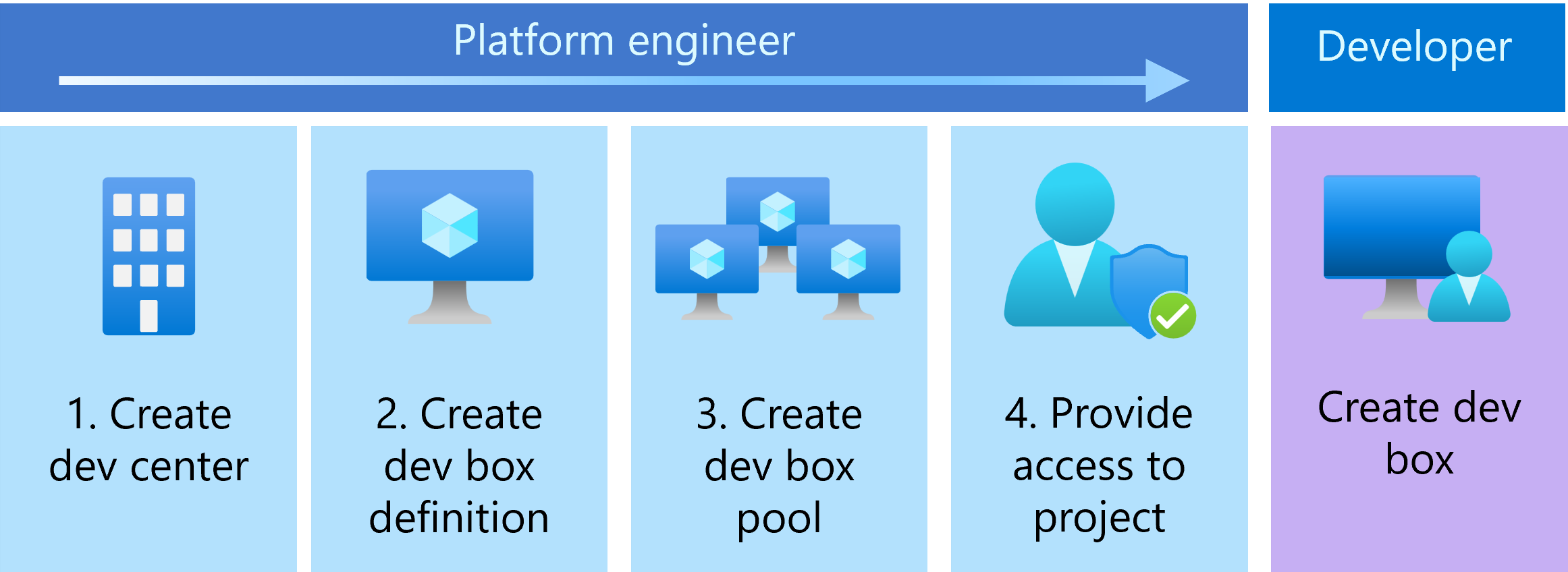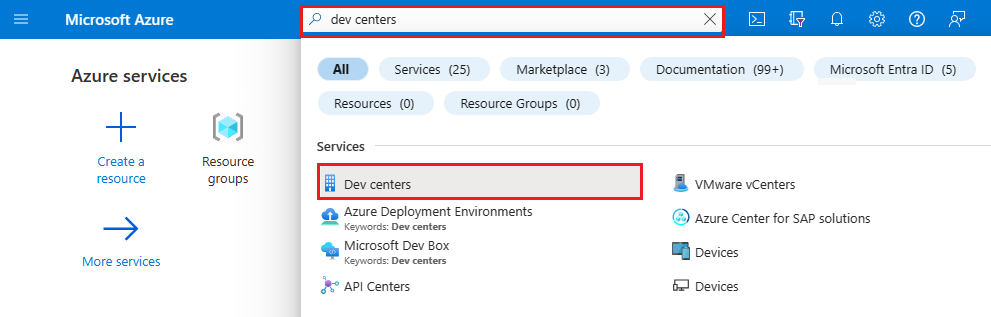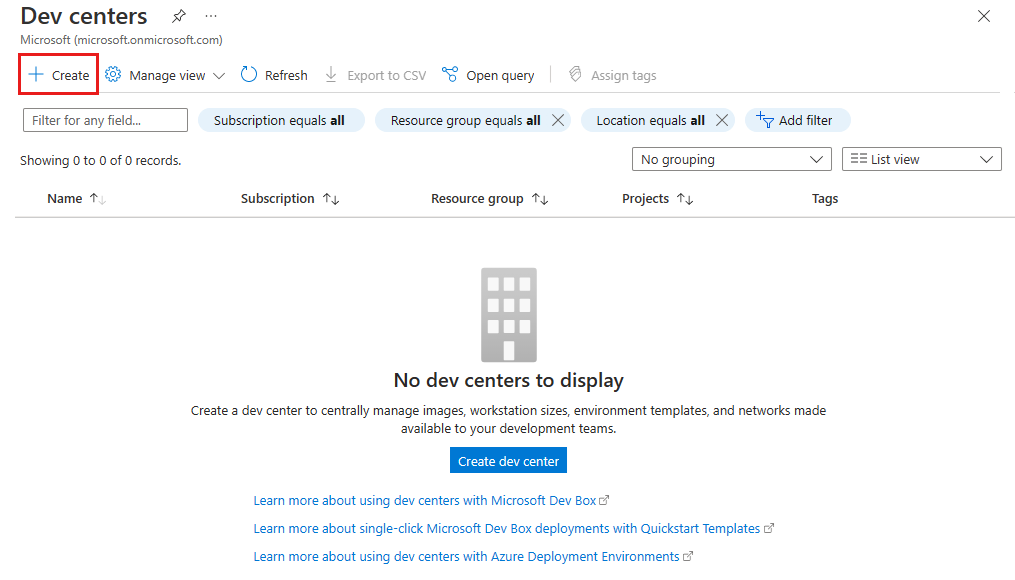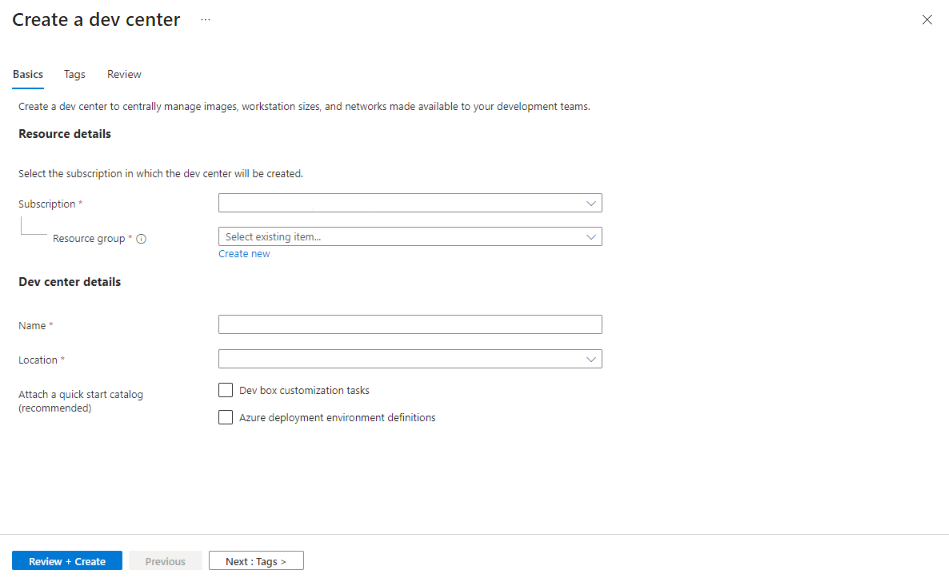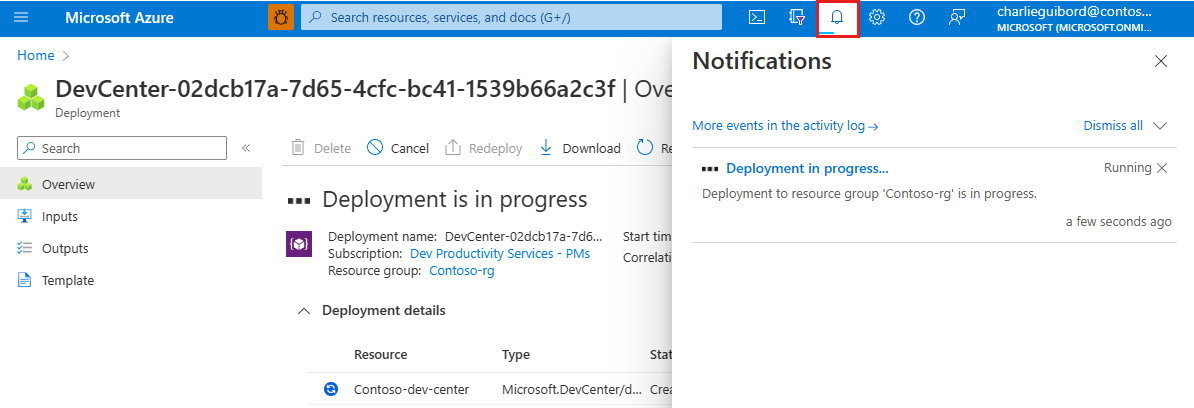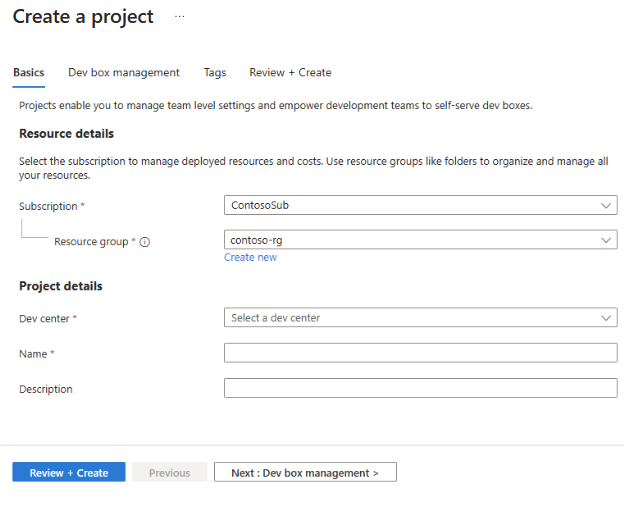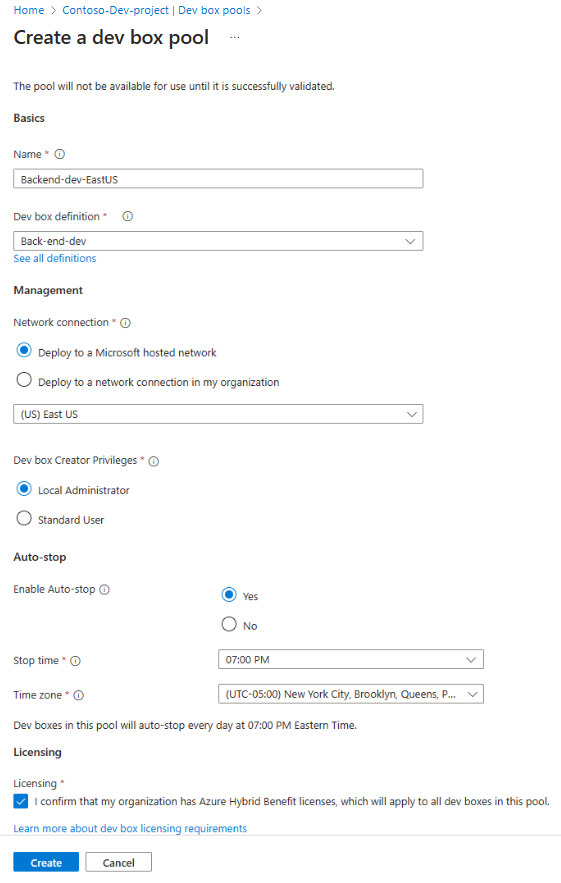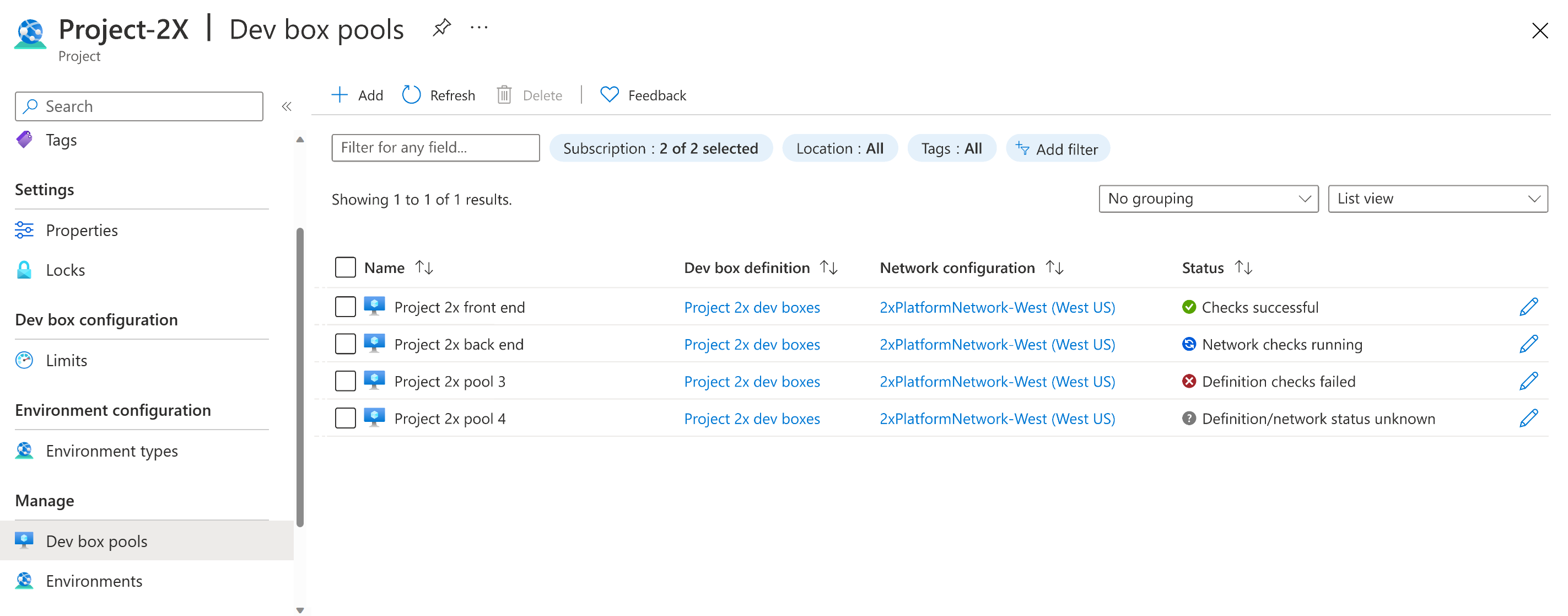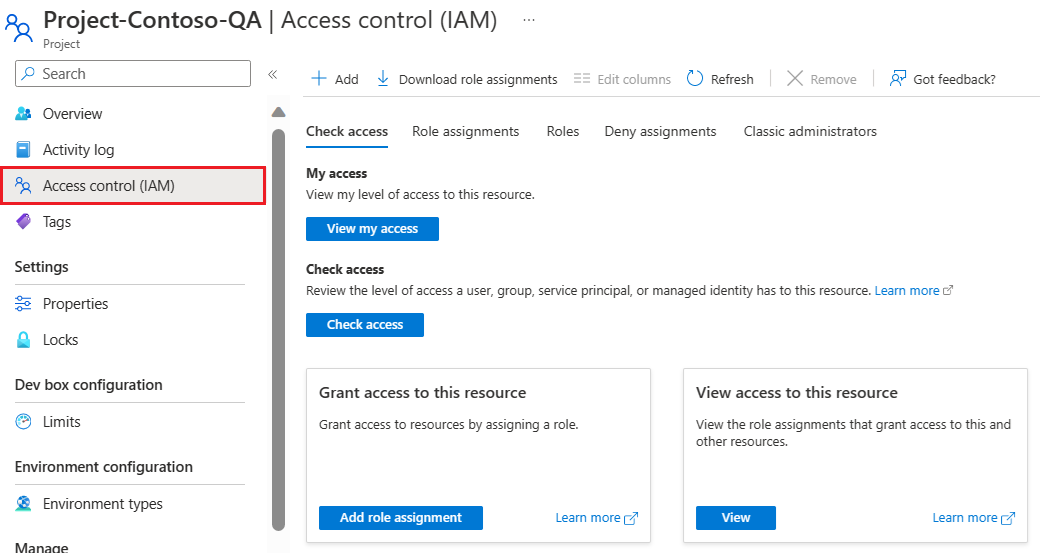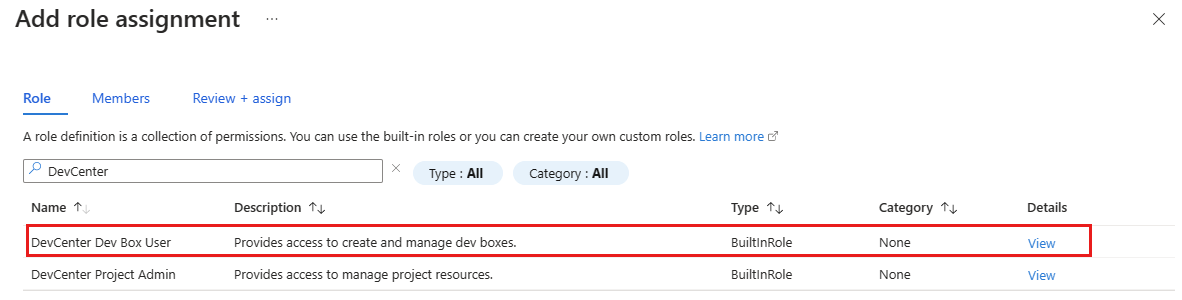Szybki start: konfigurowanie usługi Microsoft Dev Box
W tym przewodniku Szybki start skonfigurujesz wszystkie zasoby w usłudze Microsoft Dev Box, aby umożliwić zespołom deweloperów samoobsługę swoich pól deweloperskich. Dowiedz się, jak utworzyć i skonfigurować centrum deweloperów, określić definicję pola deweloperskiego i utworzyć pulę usługi Dev Box. Po ukończeniu tego przewodnika Szybki start deweloperzy mogą tworzyć i łączyć się z polem deweloperskim za pomocą portalu deweloperów.
Usługa Dev Box działa jako codzienna stacja robocza oparta na chmurze dla dewelopera. Pole deweloperskie to wstępnie skonfigurowana maszyna wirtualna z narzędziami i zasobami wymaganymi przez dewelopera w projekcie.
Proces konfigurowania usługi Microsoft Dev Box obejmuje dwie odrębne fazy. W pierwszej fazie inżynierowie platformy konfigurują niezbędne zasoby usługi Microsoft Dev Box za pośrednictwem witryny Azure Portal. Po zakończeniu tej fazy użytkownicy mogą przejść do następnej fazy, tworząc pola deweloperskie i zarządzając nimi za pośrednictwem portalu deweloperów. W tym przewodniku Szybki start pokazano, jak ukończyć pierwszą fazę.
Na poniższej ilustracji przedstawiono kroki wymagane do skonfigurowania usługi Microsoft Dev Box w witrynie Azure Portal.
Najpierw utwórz centrum deweloperskie i projekt w celu organizowania zasobów usługi Dev Box. Następnie utwórz definicję pola deweloperskiego do użycia podczas tworzenia pól deweloperskich. Następnie utwórz pulę pól deweloperskich, aby zdefiniować połączenie sieciowe i definicję pola deweloperskiego, która jest używana przez pola deweloperskie. Użytkownicy, którzy mają dostęp do projektu, mogą tworzyć pola deweloperskie z pul skojarzonych z tym projektem.
Jeśli masz już skonfigurowane urządzenie Microsoft Dev Box i chcesz dowiedzieć się, jak tworzyć pola deweloperskie i łączyć się z nimi, zobacz Szybki start: tworzenie pola deweloperskiego przy użyciu portalu dla deweloperów.
Wymagania wstępne
Aby ukończyć ten przewodnik Szybki Start, musisz spełnić następujące warunki:
- Konto platformy Azure z aktywną subskrypcją. Jeśli nie masz subskrypcji platformy Azure, przed rozpoczęciem utwórz bezpłatne konto.
- Rola właściciela lub współautora w subskrypcji lub grupie zasobów platformy Azure.
- Microsoft Entra ID. Twoja organizacja musi używać identyfikatora Entra firmy Microsoft do zarządzania tożsamościami i dostępem.
- Microsoft Intune. Organizacja musi używać usługi Microsoft Intune do zarządzania urządzeniami.
- Licencje użytkowników. Aby korzystać z usługi Dev Box, każdy użytkownik musi mieć licencję na system Windows 11 Enterprise lub Windows 10 Enterprise, Microsoft Intune i Microsoft Entra ID P1. Te licencje są dostępne niezależnie i są uwzględnione w następujących subskrypcjach:
- Microsoft 365 F3
- Microsoft 365 E3, Microsoft 365 E5
- Microsoft 365 A3, Microsoft 365 A5
- Microsoft 365 Business Premium
- Microsoft 365 Education Korzyści dla Studentów
- Jeśli organizacja kieruje ruch wychodzący przez zaporę, otwórz odpowiednie porty. Aby uzyskać więcej informacji, zobacz Wymagania dotyczące sieci.
Tworzenie centrum deweloperskiego
Aby rozpocząć pracę z usługą Microsoft Dev Box, należy najpierw utworzyć centrum deweloperskie. Centrum deweloperskie w usłudze Microsoft Dev Box zapewnia scentralizowane miejsce do zarządzania kolekcją projektów, konfiguracją dostępnych obrazów i rozmiarów usługi Dev Box oraz ustawieniami sieci umożliwiającymi dostęp do zasobów organizacji.
Wykonaj następujące kroki, aby utworzyć centrum deweloperskie, aby zarządzać zasobami usługi Dev Box:
Zaloguj się w witrynie Azure Portal.
W polu wyszukiwania wprowadź centra deweloperów. Na liście wyników wybierz pozycję Centra deweloperów.
Na stronie Centra deweloperów wybierz pozycję Utwórz.
W okienku Tworzenie centrum deweloperskiego na karcie Podstawy wprowadź następujące wartości:
Ustawienie Wartość Subskrypcja Wybierz subskrypcję, w której chcesz utworzyć centrum deweloperów. ResourceGroup Wybierz istniejącą grupę zasobów lub wybierz pozycję Utwórz nową , a następnie wprowadź nazwę nowej grupy zasobów. Nazwa/nazwisko Wprowadź nazwę centrum deweloperów. Lokalizacja Wybierz lokalizację lub region, w którym ma zostać utworzone centrum deweloperskie. Dołączanie wykazu szybkiego startu Wyczyść oba pola wyboru. Aby uzyskać listę aktualnie obsługiwanych lokalizacji platformy Azure z pojemnością, zobacz Często zadawane pytania dotyczące usługi Microsoft Dev Box.
(Opcjonalnie) Na karcie Tagi wprowadź parę nazwa/wartość, którą chcesz przypisać.
Wybierz pozycję Przejrzyj i utwórz.
Na karcie Przegląd wybierz pozycję Utwórz.
Śledź postęp tworzenia centrum deweloperskiego z dowolnej strony w witrynie Azure Portal, otwierając okienko Powiadomienia .
Po zakończeniu wdrażania wybierz pozycję Przejdź do zasobu. Upewnij się, że zostanie wyświetlona strona Centrum deweloperów.
Tworzenie projektu
Projekty usługi Dev Box umożliwiają zarządzanie ustawieniami na poziomie zespołu. Te ustawienia obejmują zapewnienie dostępu do zespołów programistycznych, aby deweloperzy mogli tworzyć pola deweloperskie. Każde centrum deweloperskie wymaga co najmniej jednego projektu.
Aby utworzyć i skonfigurować projekt w polu deweloperskim:
Zaloguj się w witrynie Azure Portal.
W polu wyszukiwania wprowadź projekty. Na liście wyników wybierz pozycję Projekty.
Na stronie Projekty wybierz pozycję Utwórz.
W okienku Tworzenie projektu na karcie Podstawy wprowadź następujące wartości:
Ustawienie Wartość Subskrypcja Wybierz subskrypcję, w której chcesz utworzyć projekt. Grupa zasobów: Wybierz istniejącą grupę zasobów lub wybierz pozycję Utwórz nową , a następnie wprowadź nazwę nowej grupy zasobów. Centrum deweloperów Wybierz centrum deweloperów, które chcesz skojarzyć z tym projektem. Wszystkie ustawienia na poziomie centrum deweloperskiego mają zastosowanie do projektu. Nazwa/nazwisko Wprowadź nazwę dla projektu. Opis Wprowadź krótki opis projektu. Na karcie Zarządzanie polem deweloperskim upewnij się, że wybrano pozycję Nie.
Możesz wybrać pozycję Tak , aby ograniczyć liczbę pól deweloperskich na dewelopera i określić maksymalną liczbę pól deweloperskich, które może utworzyć deweloper. Wartość domyślna Nie oznacza, że deweloperzy mogą tworzyć nieograniczoną liczbę pól deweloperskich.
Aby dowiedzieć się więcej na temat limitów usługi Dev Box, zobacz Samouczek: kontrolowanie kosztów przez ustawienie limitów pól deweloperskich w projekcie.
(Opcjonalnie) Na karcie Tagi wprowadź parę nazwa/wartość, którą chcesz przypisać.
Wybierz pozycję Przejrzyj i utwórz.
Na karcie Przegląd wybierz pozycję Utwórz.
Upewnij się, że projekt został pomyślnie utworzony, sprawdzając powiadomienia. Wybierz pozycję Przejdź do zasobu.
Sprawdź, czy projekt jest wyświetlany na stronie Projekty .
Podczas tworzenia projektu może zostać wyświetlony ten komunikat informacyjny o katalogach:
Ponieważ nie konfigurujesz środowisk wdrażania, możesz bezpiecznie zignorować ten komunikat.
Tworzenie definicji pola deweloperskiego
Następnie utworzysz definicję pola deweloperskiego w centrum deweloperów. Definicja pola deweloperskiego definiuje obraz maszyny wirtualnej i jednostkę SKU maszyny wirtualnej (rozmiar obliczeniowy i magazyn), które są używane podczas tworzenia pól deweloperskich. W zależności od typu projektu deweloperskiego lub profilów deweloperów można utworzyć wiele definicji pól deweloperskich. Na przykład niektórzy deweloperzy mogą potrzebować określonego zestawu narzędzi deweloperskich, natomiast inne potrzebują stacji roboczej w chmurze, która ma więcej zasobów obliczeniowych.
Definicje pól deweloperskich tworzonych w centrum deweloperskim są dostępne dla wszystkich projektów skojarzonych z tym centrum deweloperów. Musisz dodać co najmniej jedną definicję pola deweloperskiego do centrum deweloperów.
Aby utworzyć i skonfigurować definicję pola deweloperskiego dla centrum deweloperów:
Otwórz centrum deweloperskie, w którym chcesz utworzyć definicję pola deweloperskiego.
Wybierz pozycję Definicje pól deweloperskich.
Na stronie Definicje pól deweloperskich wybierz pozycję Utwórz.
Na stronie Tworzenie definicji pola deweloperskiego wprowadź następujące wartości:
Ustawienie Wartość Uwaga Nazwa/nazwisko Wprowadź opisową nazwę definicji pola deweloperskiego. Obraz Wybierz podstawowy system operacyjny dla pola deweloperskiego. Możesz wybrać obraz z witryny Azure Marketplace lub z galerii zasobów obliczeniowych platformy Azure.
Jeśli tworzysz definicję pola deweloperskiego na potrzeby testowania, rozważ użycie obrazu Visual Studio 2022 Enterprise w systemie Windows 11 Enterprise + Aplikacje Microsoft 365 22H2.Aby uzyskać dostęp do obrazów niestandardowych podczas tworzenia definicji pola deweloperskiego, możesz użyć galerii obliczeń platformy Azure. Aby uzyskać więcej informacji, zobacz Konfigurowanie galerii obliczeń platformy Azure. Wersja obrazu Wybierz określoną, numerowaną wersję, aby upewnić się, że wszystkie pola deweloperskie w puli zawsze używają tej samej wersji obrazu. Wybierz pozycję Najnowszy , aby upewnić się, że nowe pola deweloperskie używają najnowszego dostępnego obrazu. Wybranie najnowszej wersji obrazu umożliwia puli deweloperów korzystanie z najnowszej wersji wybranego obrazu z galerii. Takie podejście zapewnia aktualną dostępność utworzonych pól deweloperskich przy użyciu najnowszych narzędzi i kodu dla obrazu. Istniejące pola deweloperskie nie są modyfikowane po zaktualizowaniu wersji obrazu. Środowisko obliczeniowe Wybierz kombinację obliczeń dla definicji pola deweloperskiego. Storage Wybierz ilość miejsca do magazynowania dla definicji pola deweloperskiego. Włączanie hibernacji Pozostaw to pole wyboru niezaznaczone. Wybierz pozycję Utwórz.
Tworzenie puli usługi Dev Box
Po zdefiniowaniu definicji pola deweloperskiego w centrum deweloperów możesz utworzyć pulę pól deweloperskich w projekcie. Pula pól deweloperskich to kolekcja pól deweloperskich, które mają te same ustawienia, takie jak definicja pola deweloperskiego i połączenie sieciowe. Deweloperzy, którzy mają dostęp do projektu w centrum deweloperów, mogą następnie wybrać utworzenie pola deweloperskiego z puli usługi Dev Box.
Pule pól deweloperskich definiują lokalizację pól deweloperskich za pośrednictwem określonego połączenia sieciowego. Możesz wdrożyć pola deweloperskie w sieci hostowanej przez firmę Microsoft lub w zarządzanej sieci. Jeśli zdecydujesz się wdrożyć pola deweloperskie w sieci zarządzanej, musisz najpierw skonfigurować połączenie sieciowe. Organizacje, które obsługują deweloperów w wielu lokalizacjach geograficznych, mogą tworzyć pule pól deweloperskich dla każdej lokalizacji, określając pobliski region.
Ważne
Aby użytkownicy mogli utworzyć pole deweloperskie, musisz skojarzyć z projektem co najmniej jedną pulę deweloperów.
Aby utworzyć pulę usługi Dev Box skojarzona z projektem:
Zaloguj się w witrynie Azure Portal.
W polu wyszukiwania wprowadź projekty. Na liście wyników wybierz pozycję Projekty.
Otwórz projekt, w którym chcesz utworzyć pulę usługi Dev Box.
Wybierz pozycję Pule pól deweloperskich, a następnie wybierz pozycję Utwórz.
W okienku Tworzenie puli pól deweloperskich wprowadź następujące wartości:
Ustawienie Wartość Nazwa/nazwisko Wprowadź nazwę puli. Nazwa puli jest widoczna dla deweloperów do wybrania podczas tworzenia pól deweloperskich. Nazwa musi być unikatowa w projekcie. Definicja pola deweloperskiego Wybierz istniejącą definicję pola deweloperskiego. Definicja określa obraz podstawowy i rozmiar pól deweloperskich utworzonych w tej puli. Połączenie sieciowe 1. Wybierz pozycję Wdróż w sieci hostowanej przez firmę Microsoft.
2. Wybierz żądany region wdrożenia dla pól deweloperskich. Wybierz region zbliżony do oczekiwanych użytkowników usługi Dev Box, aby uzyskać optymalne środowisko użytkownika.Uprawnienia twórcy w polu deweloperskim Wybierz pozycję Lokalny Administracja istrator lub Użytkownik standardowy. Włączanie automatycznego zatrzymywania Wartość tak jest domyślna. Wybierz pozycję Nie , aby wyłączyć harmonogram automatycznego zatrzymywania. Harmonogram automatycznego zatrzymywania można skonfigurować po utworzeniu puli. Czas zatrzymania Wybierz godzinę zamknięcia wszystkich pól deweloperskich w puli. Wszystkie skrzynki deweloperskie w tej puli są zamykane o tej porze każdego dnia. Strefa czasowa Wybierz strefę czasową dla czasu zatrzymania. Licencjonowanie Zaznacz to pole wyboru, aby potwierdzić, że organizacja ma Korzyść użycia hybrydowego platformy Azure licencje, które mają zostać zastosowane do pól deweloperskich w tej puli. Wybierz pozycję Utwórz.
Sprawdź, czy nowa pula pól deweloperskich jest wyświetlana na liście. Może być konieczne odświeżenie ekranu.
Witryna Azure Portal wdraża pulę usługi Dev Box i uruchamia kontrole kondycji, aby upewnić się, że obraz i sieć przechodzą kryteria weryfikacji dla pól deweloperskich. Poniższy zrzut ekranu przedstawia cztery pule pól deweloperskich, z których każdy ma inny stan.
Zapewnianie dostępu do projektu usługi Dev Box
Aby użytkownicy mogli tworzyć pola deweloperskie na podstawie pul pól deweloperskich w projekcie, należy zapewnić użytkownikom dostęp za pośrednictwem przypisań ról. Rola użytkownika usługi Dev Box umożliwia użytkownikom usługi Dev Box tworzenie i usuwanie własnych pól deweloperskich oraz zarządzanie nimi. Udzielasz dostępu użytkownikowi na poziomie projektu.
Ważne
Aby można było dodać do niego użytkowników, musisz mieć wystarczające uprawnienia do projektu.
Aby przypisać role:
Zaloguj się w witrynie Azure Portal.
W polu wyszukiwania wprowadź projekty. Na liście wyników wybierz pozycję Projekty.
Wybierz projekt, do którego chcesz udzielić członkom zespołu dostępu.

W menu po lewej stronie wybierz pozycję Kontrola dostępu (Zarządzanie dostępem i tożsamościami).
Na pasku poleceń wybierz pozycję Dodaj>przypisanie roli.
Przypisz następującą rolę. Aby uzyskać szczegółowe instrukcje, zobacz Przypisywanie ról platformy Azure przy użyciu witryny Azure Portal.
Ustawienie Wartość Rola Wybierz pozycję DevCenter Dev Box User. Przypisywanie dostępu do Wybierz pozycję Użytkownik, grupa lub jednostka usługi. Elementy członkowskie Wybierz użytkowników lub grupy, do których chcesz mieć dostęp do projektu. Użytkownik może teraz wyświetlać projekt i wszystkie w nim pule. Użytkownik może tworzyć pola deweloperskie z dowolnego z pul i zarządzać tymi polami deweloperskimi z portalu deweloperów.
Uwaga
Usługa Microsoft Dev Box obsługuje konta służbowe. Nie obsługuje ona korzystania z kont gości ani kont osobistych.
Delegowanie do administratorów projektu
Usługa Microsoft Dev Box umożliwia delegowanie administracji projektów do członka zespołu projektu. Administratorzy projektu mogą pomóc w codziennym zarządzaniu projektami dla swoich zespołów. Mogą tworzyć pule pól deweloperskich i zarządzać nimi, ustawiać limity pól deweloperskich i konfigurować harmonogramy automatycznego zatrzymywania. Obecnie rola Administracja projektu DevCenter nie zezwala administratorowi projektu na dodawanie użytkowników do projektu.
Aby przyznać użytkownikom uprawnienia do zarządzania projektami, przypisz do nich rolę Administracja projektu DevCenter. Rolę Administracja projektu DevCenter można przypisać, wykonując kroki opisane wcześniej w temacie Zapewnianie dostępu do projektu usługi Dev Box, a następnie wybrać rolę Administracja projektu DevCenter zamiast roli Użytkownik usługi Dev Box. Aby uzyskać więcej informacji, zobacz Zapewnianie dostępu do projektów dla administratorów projektu.
Ważne
Użytkownik, który ma przypisaną rolę użytkownika usługi Dev Box lub rolę Administracja Project, może utworzyć pole deweloperskie.
Następny krok
W tym przewodniku Szybki start skonfigurowano zasoby usługi Microsoft Dev Box wymagane do umożliwienia użytkownikom tworzenia własnych pól deweloperskich. Aby dowiedzieć się, jak utworzyć i nawiązać połączenie z usługą Dev Box, przejdź do następnego przewodnika Szybki start:
Opinia
Dostępne już wkrótce: W 2024 r. będziemy stopniowo wycofywać zgłoszenia z serwisu GitHub jako mechanizm przesyłania opinii na temat zawartości i zastępować go nowym systemem opinii. Aby uzyskać więcej informacji, sprawdź: https://aka.ms/ContentUserFeedback.
Prześlij i wyświetl opinię dla